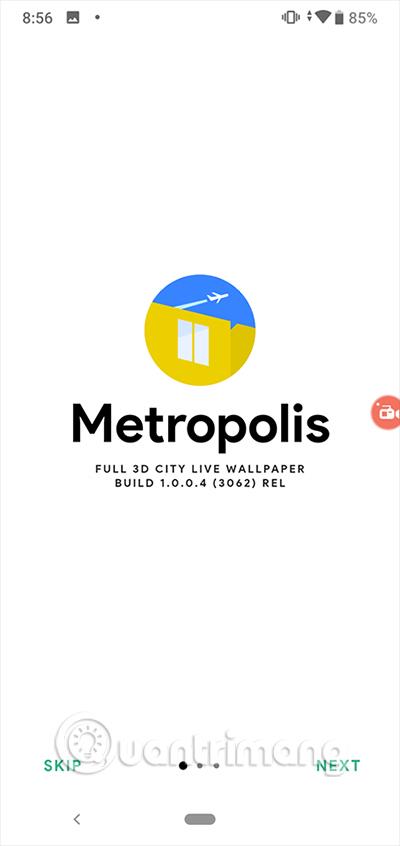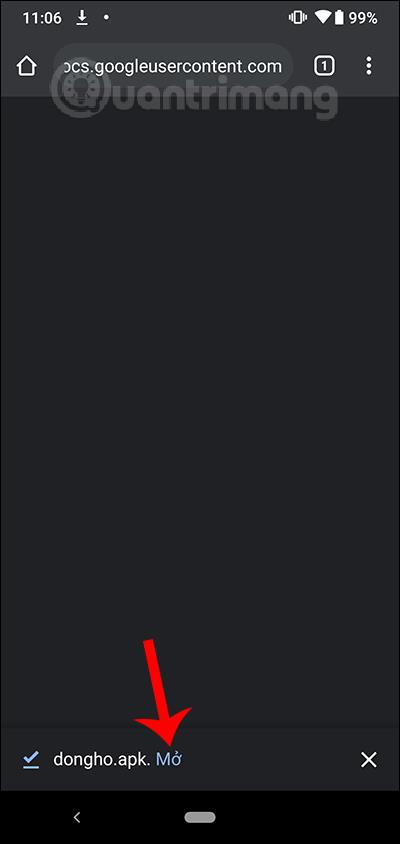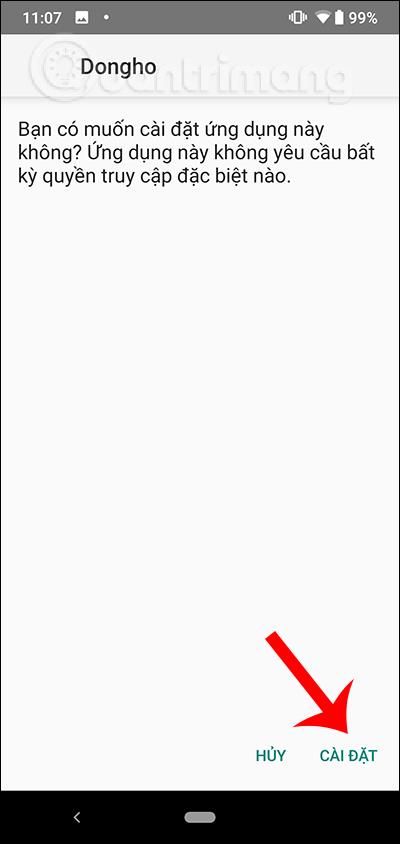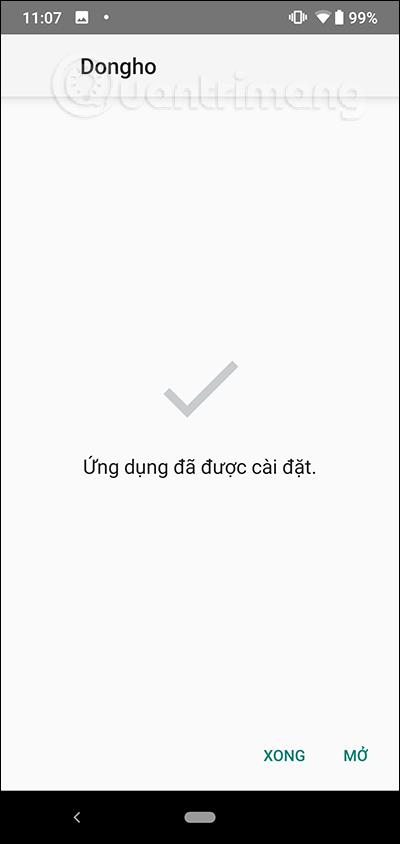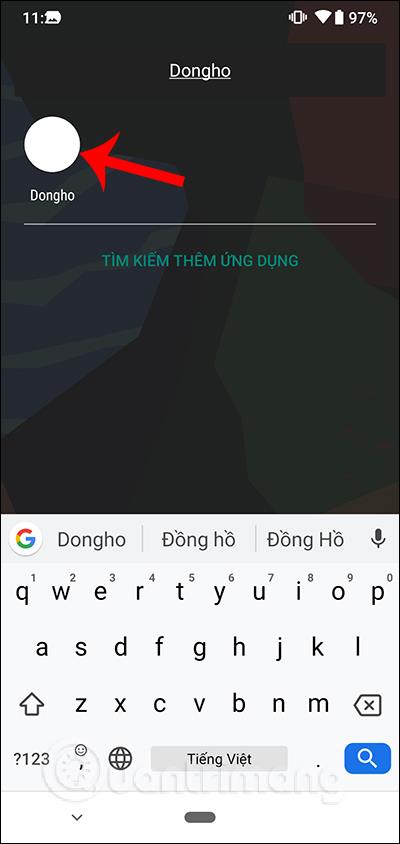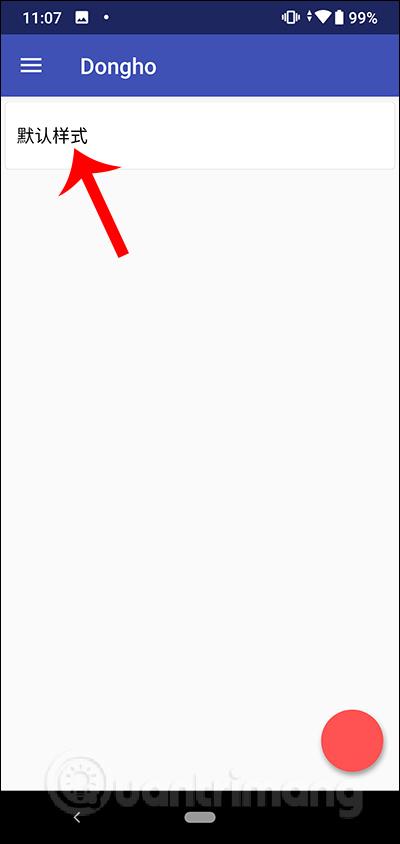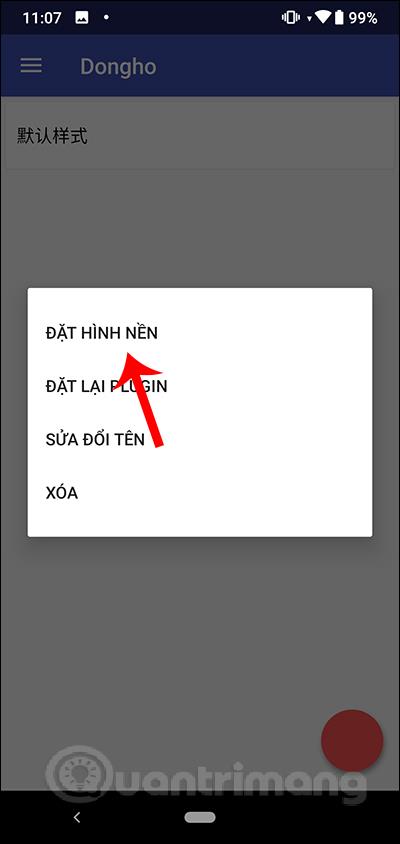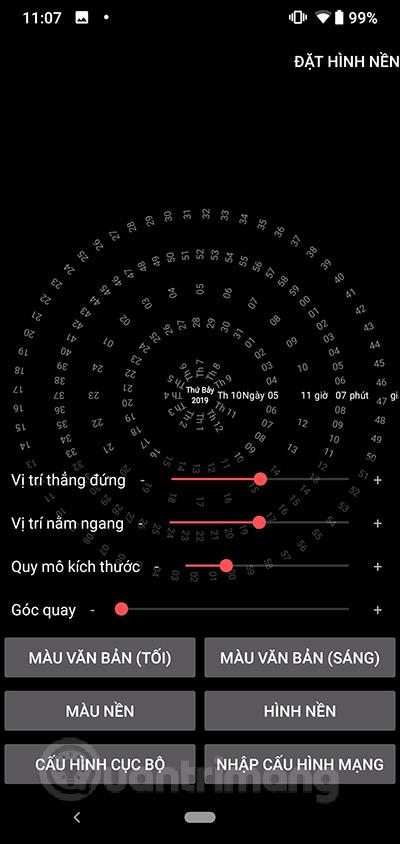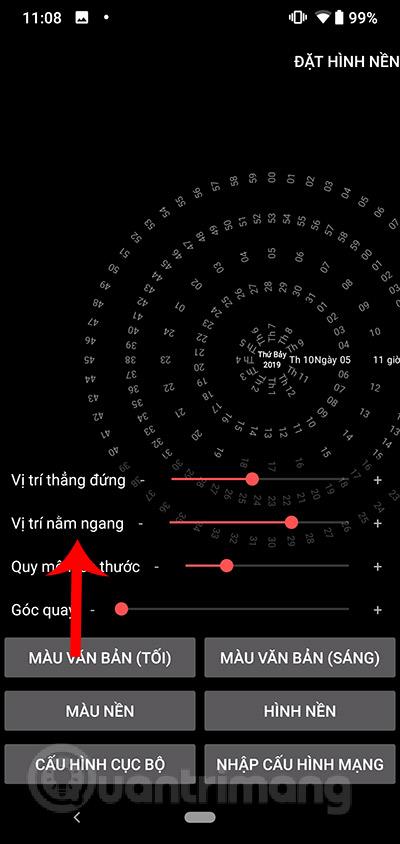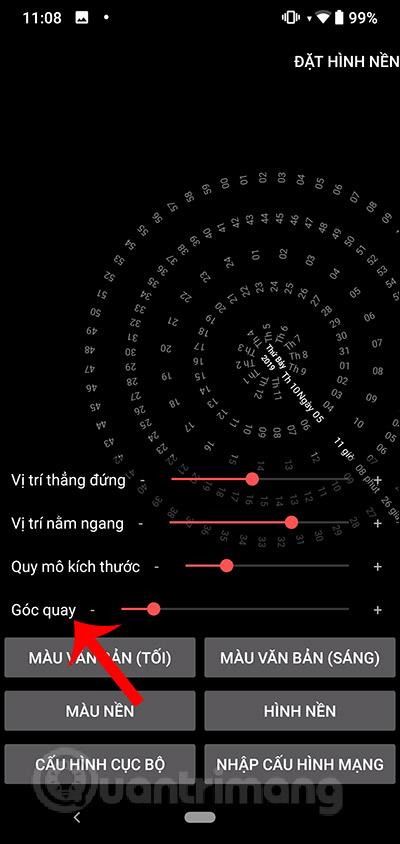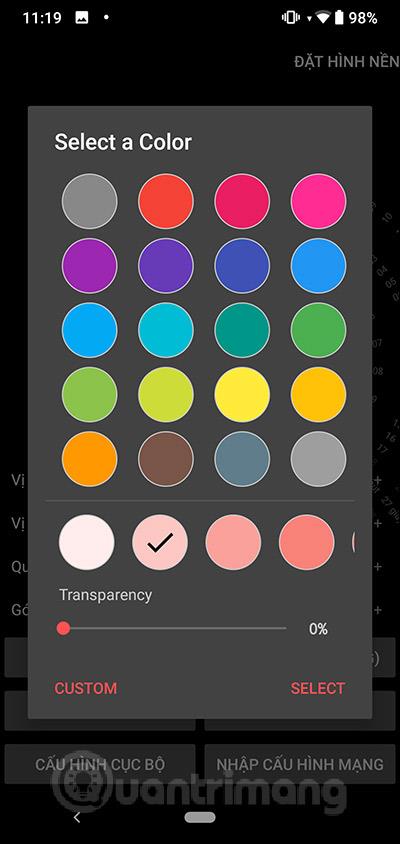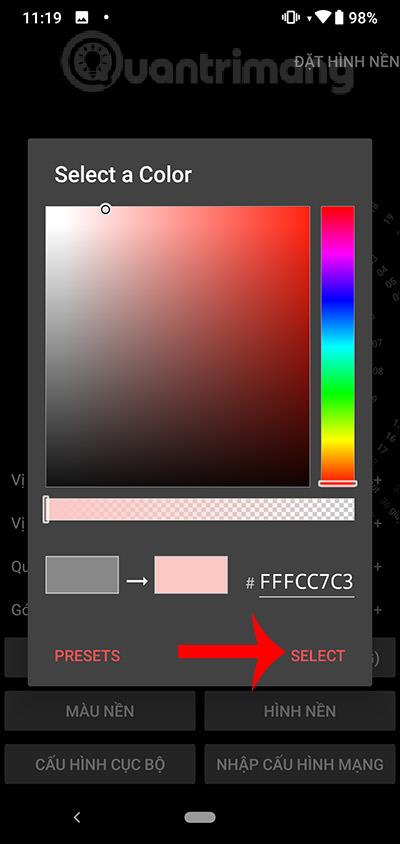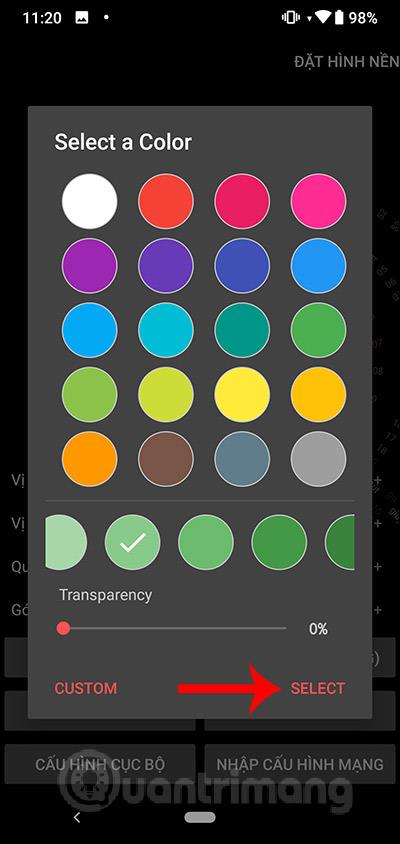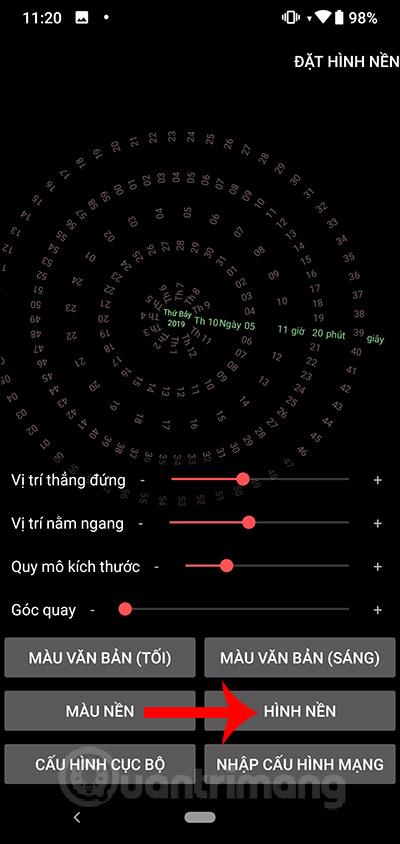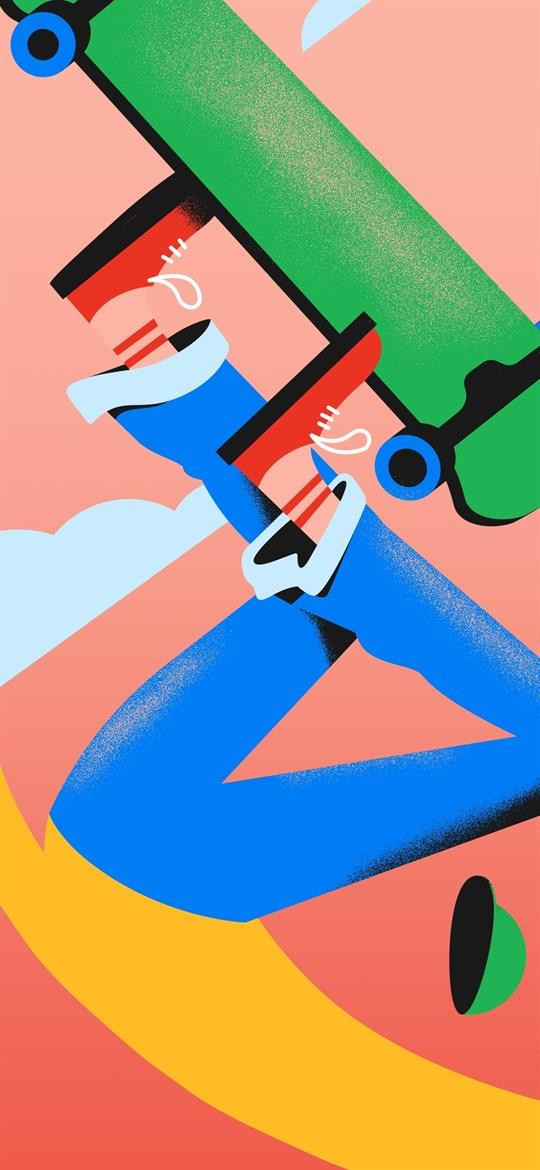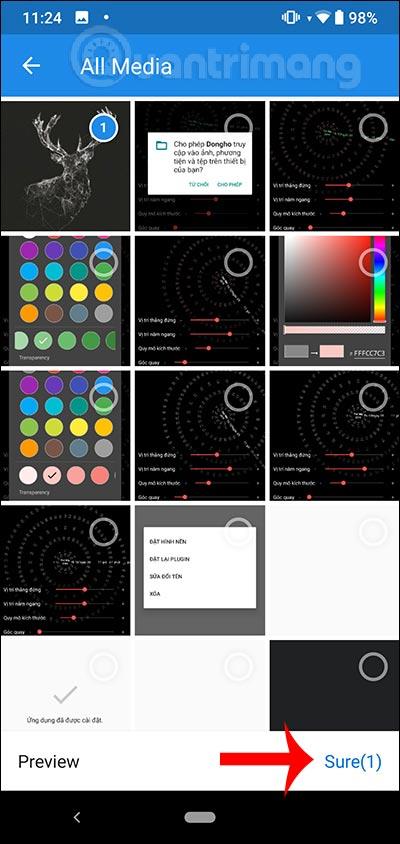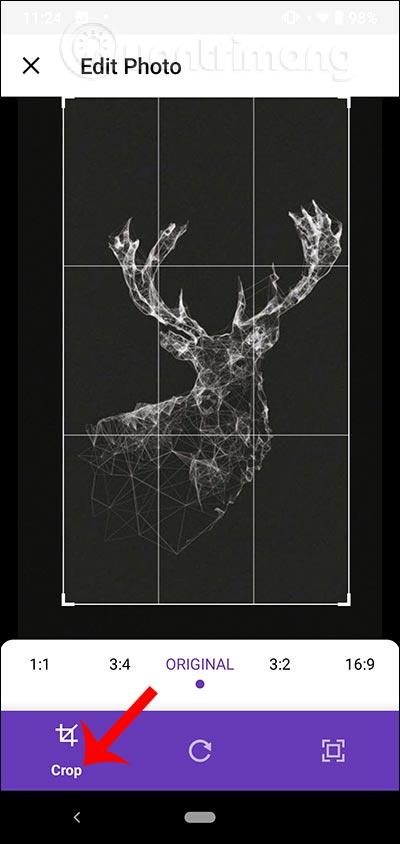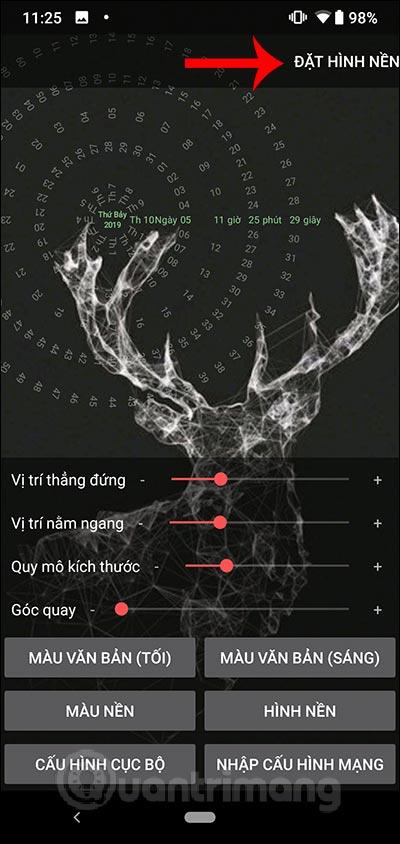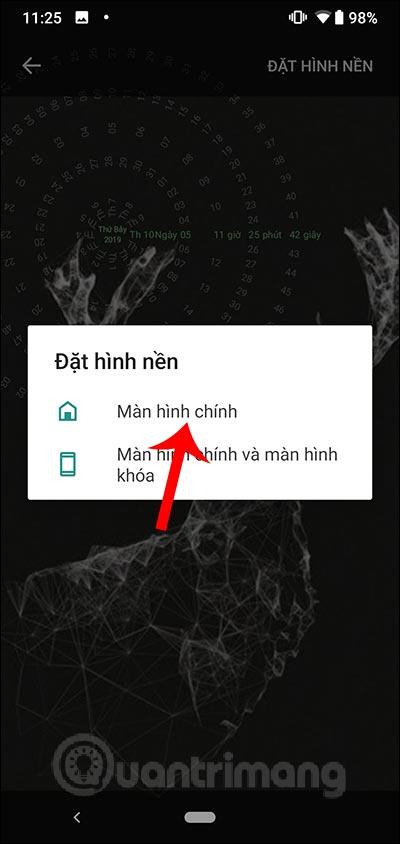Тапетите на устройства с Android обикновено не са разнообразни и не удовлетворяват потребителите, така че хората са склонни да търсят нови тапети, приложения за изтегляне на тапети или използват няколко малки трика, за да ги инсталират. Живи тапети за устройства.
Статията по-долу от Tips.BlogCafeIT ще представи на читателите стъпка по стъпка как да инсталирате въртящ се динамичен тапет за устройства с Android, с много по-красив тъмен фон в тъмен режим. Имаме много опции за редактиране на интерфейса на часовника, за да отговаря на размера на екрана и предпочитанията на всеки човек. Нека следваме стъпките по-долу.
Инструкции за инсталиране на живи тапети за Android
Етап 1:
Потребителите изтеглят apk файла на приложението за часовник по-долу и го инсталират на устройства с Android като други приложения.
При инсталиране потребителите натискат бутона Отвори по-долу, за да отворят приложението. Сега приложението пита дали искате да инсталирате, натиснете Install.

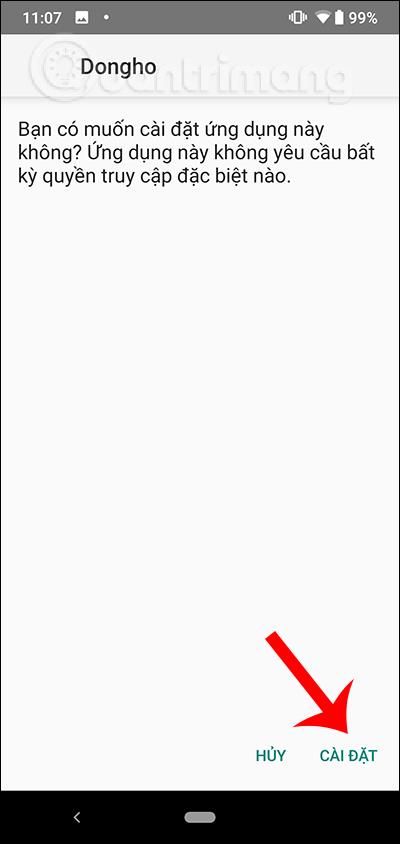
Процесът на инсталиране на приложението е завършен, щракнете върху Готово или Отворете интерфейса сега. Имайте предвид, че когато търсите приложение в интерфейса, иконата няма да се покаже, а само името, както е показано по-долу.
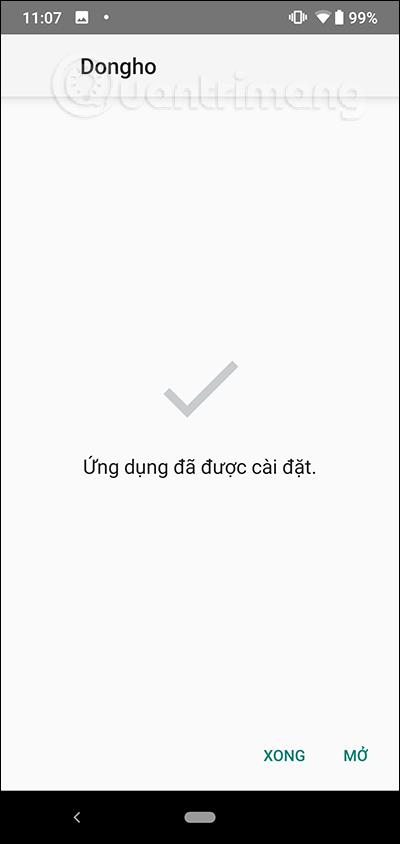
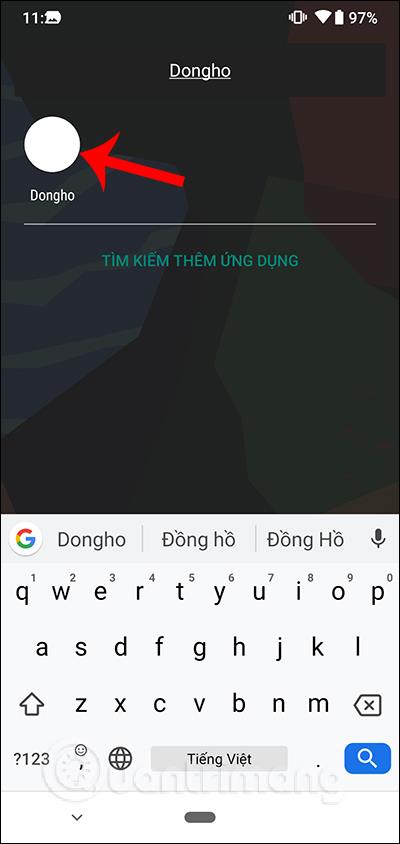
Стъпка 2:
Отворете приложението и след това щракнете върху думите Trung, които се появяват в интерфейса. Показва се интерфейс, щракнете върху Задаване на тапет , за да зададете тапета за устройството.
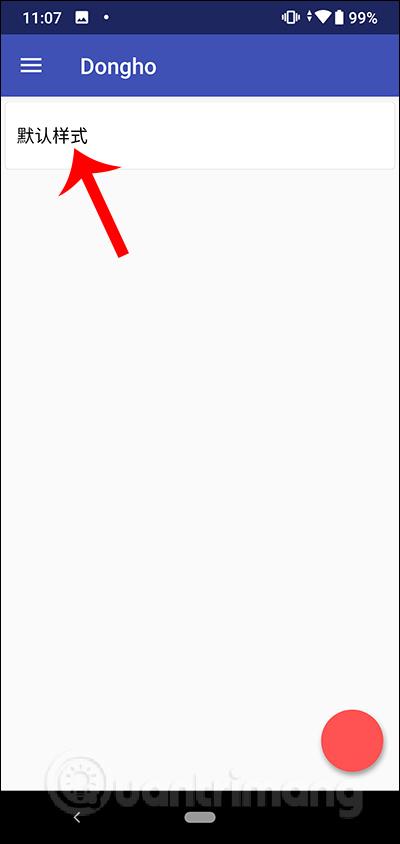
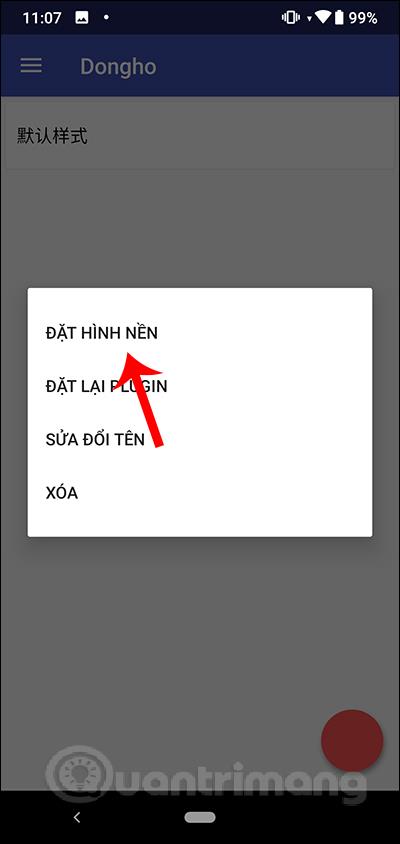
Стъпка 3:
Сега ще видите интерфейса за демонстрация и редактиране на тапета на часовника. Тапетът ще се движи в кръгово движение във времето всеки час, минута и секунда много красиво.
Първо, можете да редактирате вертикалната позиция на изображението на часовника, хоризонталната позиция , размера и ъгъла на завъртане на часовника чрез съответните ленти за настройка.
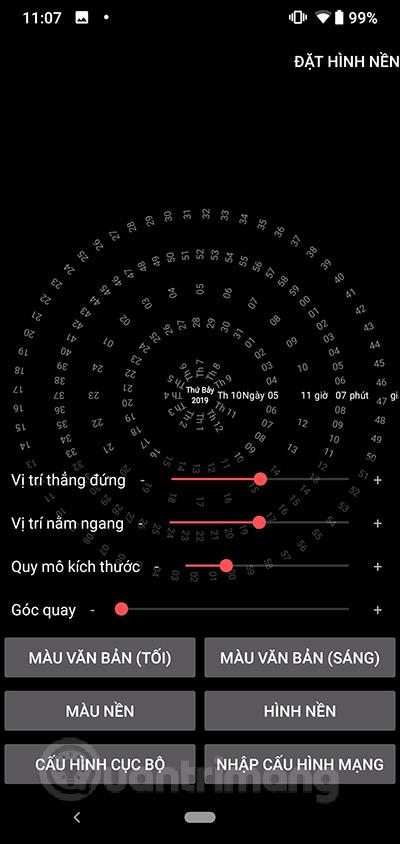
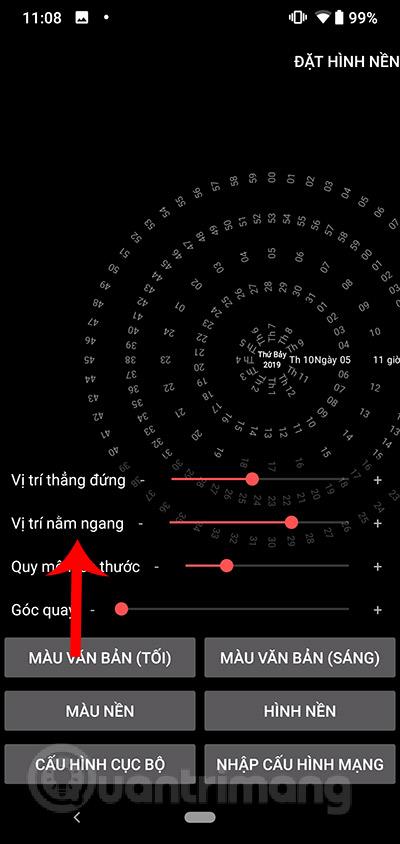
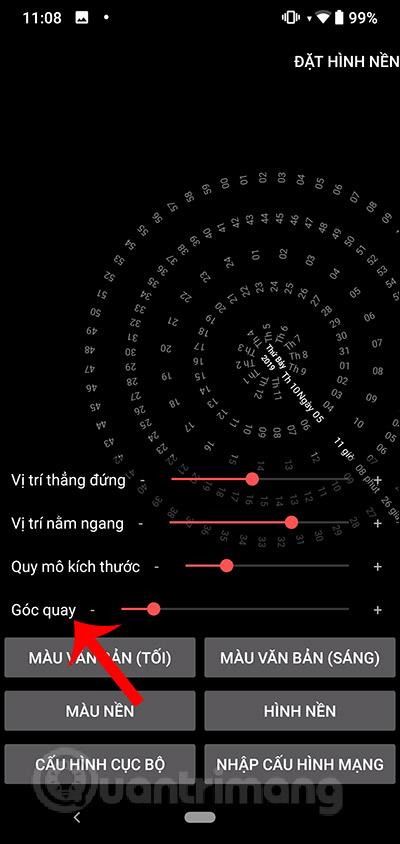
Стъпка 4:
Щракнете върху Цвят на текста (тъмен), за да настроите зоната с номера да бъде по-тъмна. Покажете цветова палитра, от която да избирате. Ако искате да добавите още цветове, изберете Custom, след като изберете цвета, натиснете Select, за да приложите.
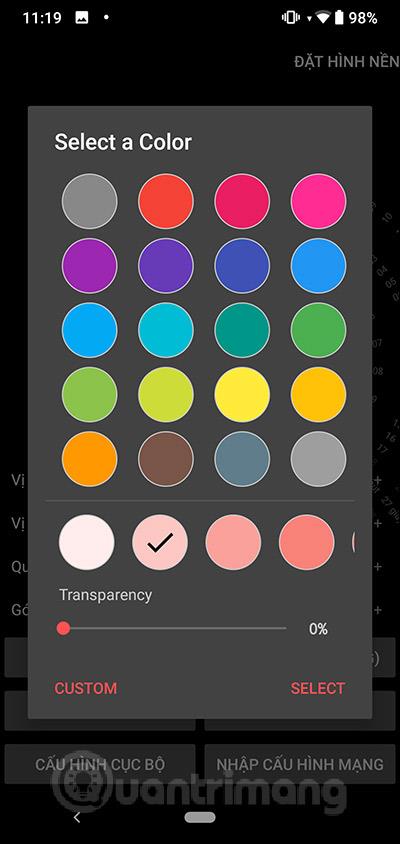
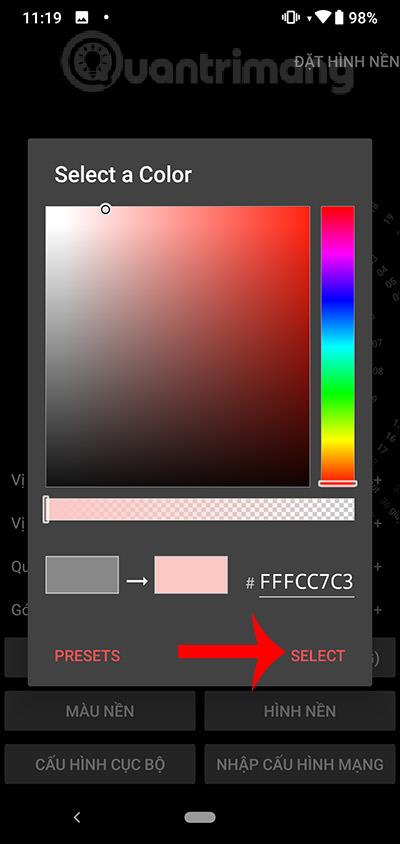
Резултатите се показват с тъмен фон, както е показано. Щракнете върху Цвят на текста (ярък), за да настроите цвета за текущия час. Избираме и цвета и след това избираме Избор.
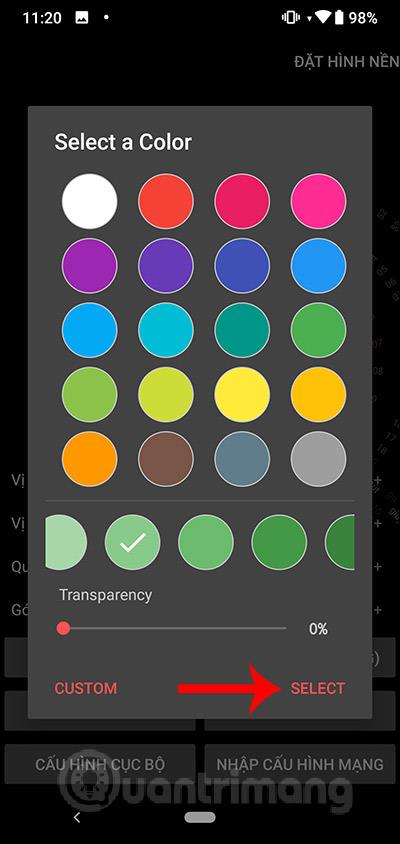
Стъпка 5:
Часовникът ще се промени в нов цвят според вашия избор, както е показано по-долу. Можем също така да променим цвета на фона или да изберем тапет , който да комбинираме с ефекта на движещия се часовник. Съгласете се да разрешите на приложението достъп до фотоалбума и изберете статичния тапет, който искате да използвате. След това натиснете Разбира се , за да изберете, или натиснете Преглед, за да прегледате.
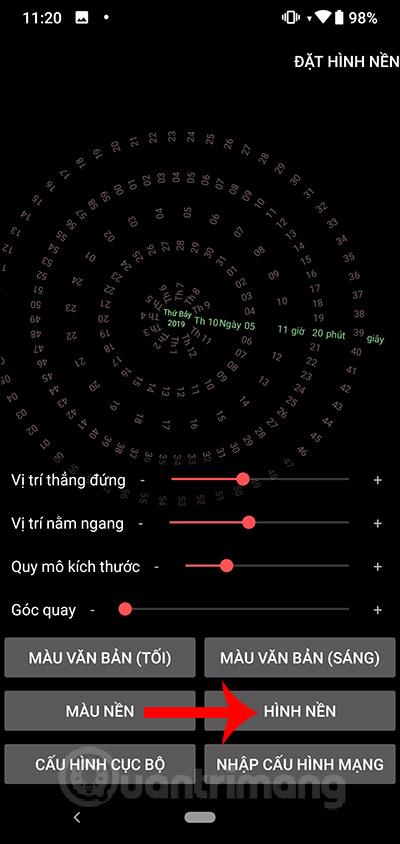
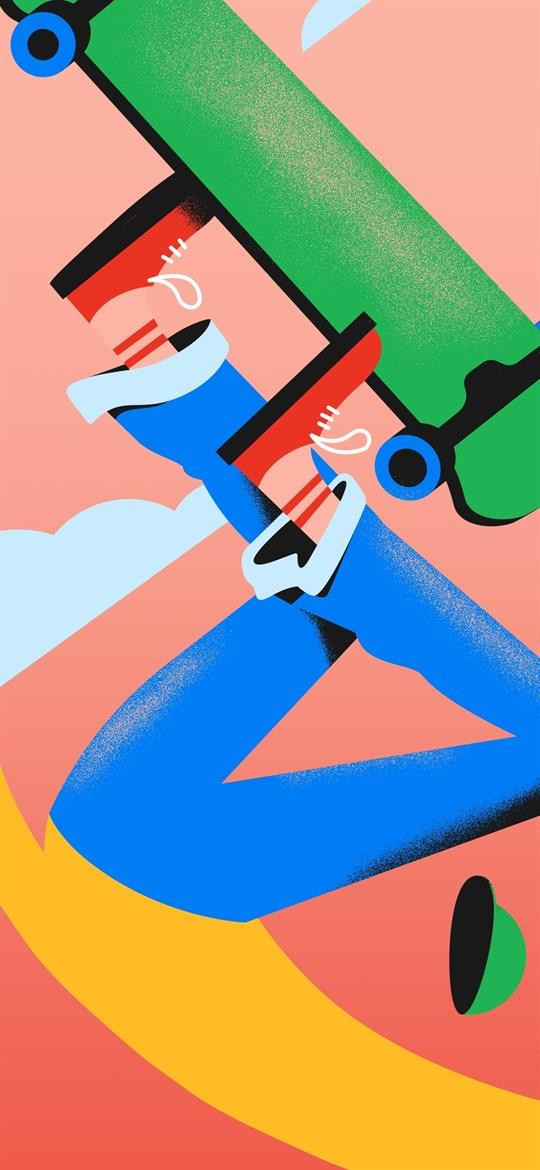
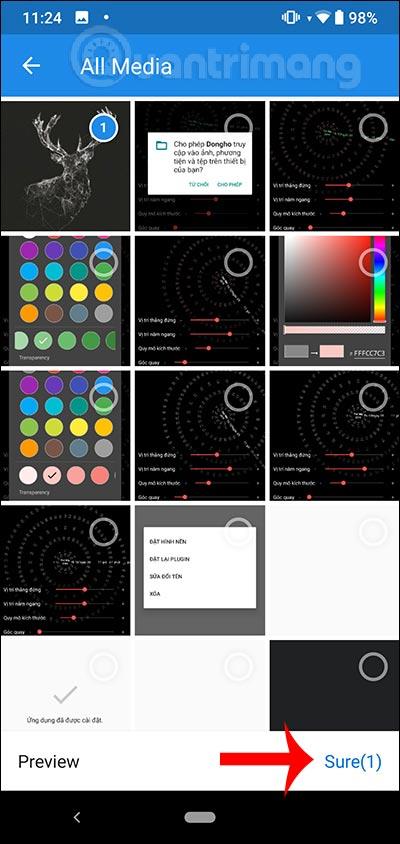
Стъпка 6:
След това покажете интерфейса за редактиране на снимка, за да преоразмерите изображението . Оставете го като оригинал и след това щракнете върху Изрязване по-долу, за да изрежете изображението. След това щракнете върху Задаване на тапет в горния десен ъгъл.
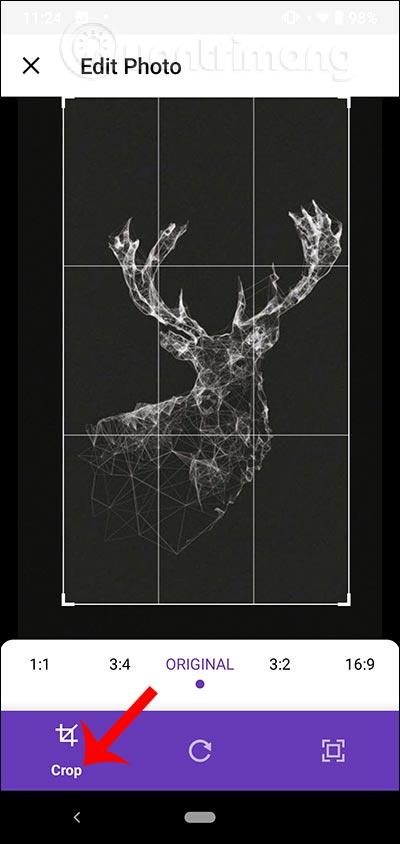
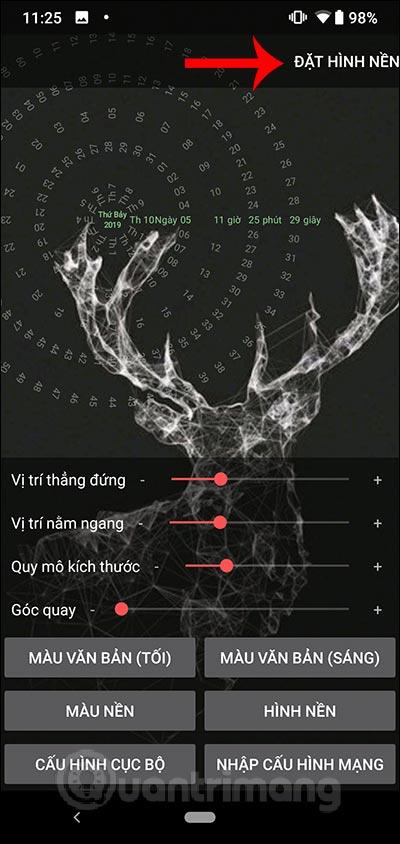
След това можете да визуализирате тапета с показан ефект на движещ се часовник, щракнете върху Задаване на тапет и след това изберете местоположението за тапета .

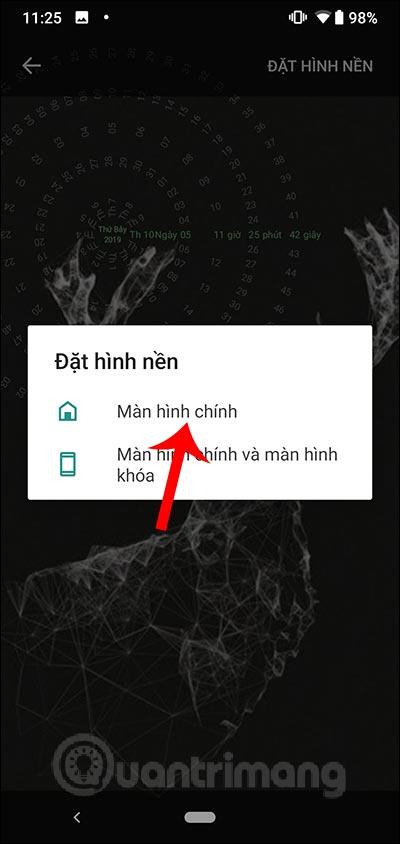
Така че имаме по-уникални и интересни тапети за устройства с Android. Интерфейсът на часовника може да се персонализира според предпочитанията на всеки човек. Трябва да комбинирате фоновото изображение в албума с изображението на часовника, за да създадете по-артистично изображение.
С пожелание за успех!